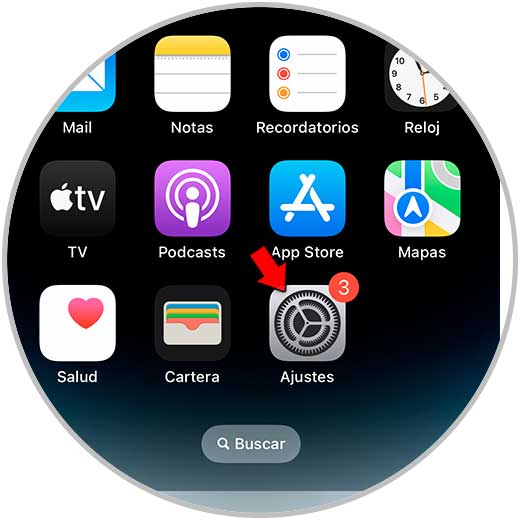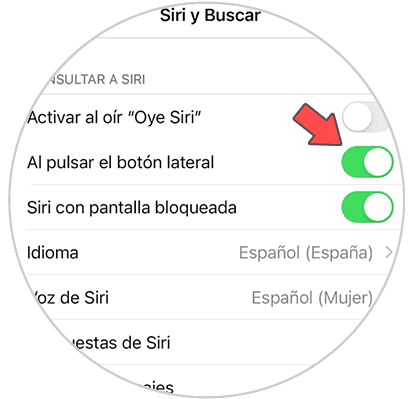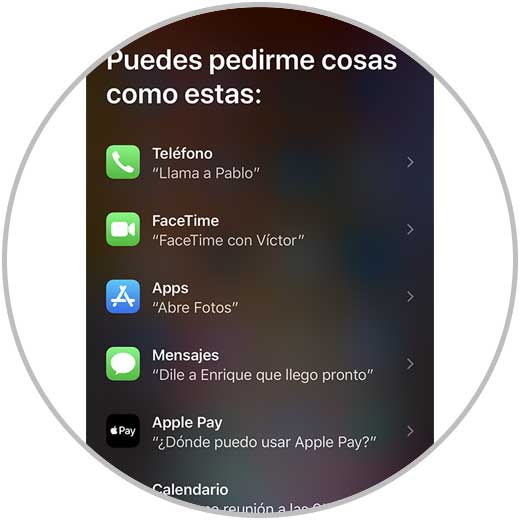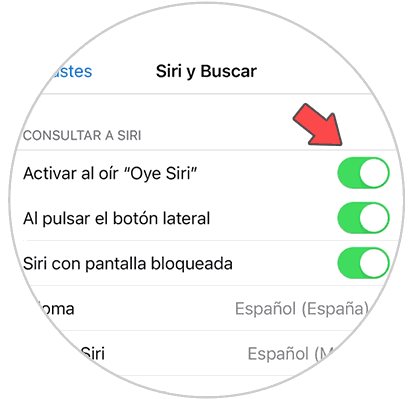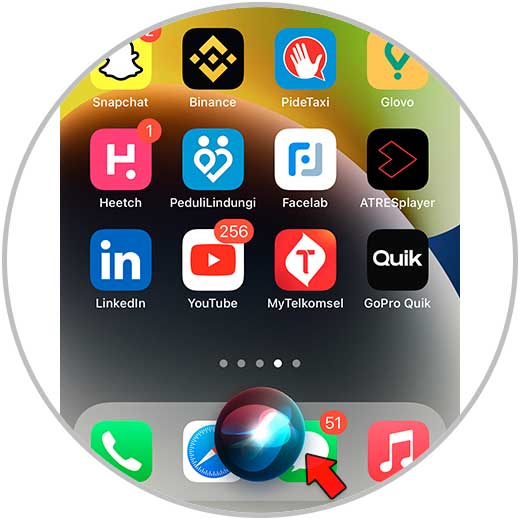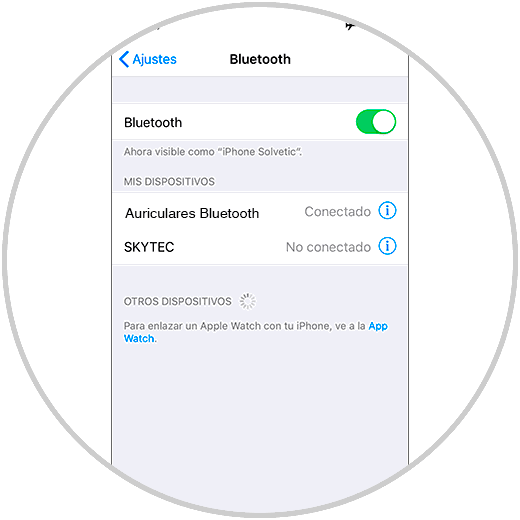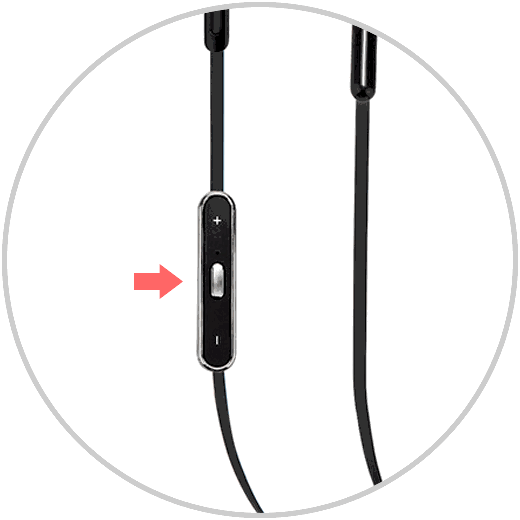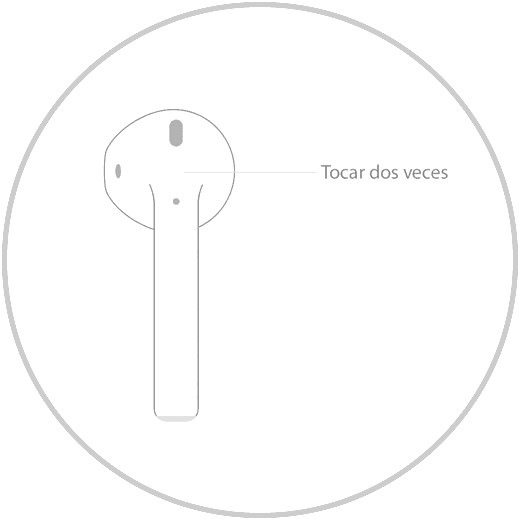Hoy en día los teléfonos móviles son sin duda nuestros mayores aliados a la hora gestionar diferentes acciones y aplicaciones. Es por ello que desde estos dispositivos podemos llevar a cabo una gran cantidad de cosas directamente desde la palma de nuestra mano. Además las aplicaciones nos ofrecen diferentes posibilidades a la hora de acceder a redes sociales, aplicaciones de mensajería intentando o juegos entre otras cosas.
Pero además de esto, en iPhone tenemos la posibilidad de activar Siri que es el asistente virtual de iPhone para poder pedirle que lleve a cabo diferentes acciones, simplemente con nuestra voz. Es por ello que a continuación te mostramos todos los pasos que debes seguir para saber cómo Activar Siri en iPhone 14 Pro y iPhone 14 Pro Max de manera detallada, paso a paso.
1. Activar Siri usando el botón lateral de encendido en iPhone 14 Pro y iPhone 14 Pro Max
En primer lugar pulsa sobre los "ajustes" del teléfono.
Ahora debes entrar en el apartado de “Siri y Buscar” y activar el botón que pone "Al pulsar el botón lateral".
Si quieres activar Siri, tienes que presionar el el botón lateral derecho del iPhone y verás como aparece en la pantalla el icono de Siri.
Ya podrás hacer las peticiones que te interesen al asistente virtual de iPhone.
2. Activar Siri usando la voz en iPhone 14 Pro y iPhone 14 Pro Max
Para usar Siri solo por comandos de voz, debes activar lo siguiente.
Lo primero será entrar en los "Ajustes" del iPhone
Lo siguiente será pulsar en “Siri y buscar”. En este caso debes activar la opción que pone "Activar al oír, oye Siri"
Para probar que ha quedado activo, di “Oye Siri” al iPhone y comprueba que se activa.
3. Activar Siri usando cascos Bluetooth en iPhone 14 Pro y iPhone 14 Pro Max
Otra de las opciones es usar Siri a través de los auriculares Bluetooth ya sean inalámbricos o por cable.
En primer lugar conectar los auriculares con el iPhone 14.
De este modo vas a poder activar el asistente virtual Siri en iPhone 14 Pro, para que puedas hacer uso de sus servicios siempre que quieras.